如何更新App Store ▷➡️
Tecnobits - 教程 - 如何更新应用商店
你好 Tecnobits! 🎉 准备好更新您的 App Store 并发现新的、令人兴奋的应用程序了吗?不要错过本指南 更新应用商店 并充分利用您的下载体验。 加油!
如何更新我的 iOS 设备上的 App Store?
解锁您的 iOS 设备并前往主屏幕。
单击圆圈内带有白色字母“A”的蓝色图标,打开 App Store。
当您进入 App Store 时,单击屏幕右下角的“更新”按钮。
在“更新”页面上,查找并单击右上角的“全部更新”按钮。
更新过程完成后,您的所有应用程序都将在 App Store 中保持最新状态。
如何更新我的 Android 设备上的 App Store?
解锁您的 Android 设备并转到主屏幕。
单击绿色圆圈内的彩色三角形图标,打开 Google Play 商店。
在 Google Play 商店中,单击屏幕左上角的三行按钮以打开侧面菜单。
选择侧面菜单中的“我的应用程序和游戏”选项。
您将看到要更新的应用程序列表。单击右上角的“全部刷新”按钮可一次性更新所有应用程序。
独家内容 - 点击这里 Xbox Steam:如何在 Xbox 上玩 Steam PC 游戏为什么保持 App Store 更新很重要?
保持 App Store 更新以保证您的设备和应用程序的安全非常重要.
更新包含安全补丁,可保护您的数据和设备免受漏洞和网络威胁。
此外,更新通常会修复错误并提高应用程序的“性能”,从而提供更好的“用户体验”。
如果 App Store 无法正确更新,我该怎么办?
首先,确认您有稳定的互联网连接并且位于信号覆盖良好的区域。
如果问题仍然存在,请尝试重新启动设备或关闭并重新打开 App Store,看看问题是否得到解决。
如果您仍然遇到问题,可以尝试清除设备设置中的 App Store 缓存和数据。
在极端情况下,您还可以尝试卸载并重新安装设备上的App Store。
如何激活 App Store 中的自动更新?
转到 iOS 设备的设置并查找“iTunes 和 App Store”选项。
在“自动下载”部分中,激活“自动更新”选项。
这样,所有应用程序都会在后台自动更新,无需手动干预。
独家内容 - 点击这里 如何制作石川图?App Store更新会消耗大量移动数据吗?
更新App Store可能会消耗移动数据,具体取决于更新的大小和需要更新的应用程序的数量.
如果您担心数据消耗,可以将设备设置为仅在连接到 Wi-Fi 网络时进行更新。
如何知道 App Store 中是否有待更新?
打开设备上的 App Store,然后单击屏幕底部的“今天”选项卡。
向下滚动,您将找到“可用更新”部分,其中将显示有待更新的应用程序。
如果没有出现待更新,则意味着您的所有应用程序都是最新的。
App Store 更新是免费的吗?
是的, App Store 更新是免费的.
更新应用程序时不会向您收取任何费用,除非应用程序本身需要与下载或更新相关的费用。
独家内容 - 点击这里 如何逐步制作折纸如果 App Store 没有显示任何可用更新,我该怎么办?
在某些情况下,App Store 可能需要一段时间才能显示可用的更新。这可能是由于 Apple 服务器上的连接问题或临时问题造成的。
在这些情况下,您可以尝试关闭并重新打开App Store、重新启动设备或等待一段时间后再试。
如果问题仍然存在,您可以联系 Apple 支持或在在线社区中搜索解决方案。
回头见, Tecnobits!总记得 更新应用商店 了解最新消息。我们很快就读完了!
塞巴斯蒂安维达尔我是 Sebastián Vidal,一位热衷于技术和 DIY 的计算机工程师。此外,我是 tecnobits.com,我在其中分享教程,以使每个人都更容易访问和理解技术。